مقدمة
لقطات الشاشة هي أداة قوية على أجهزة الأندرويد، تتيح للمستخدمين التقاط المحادثات التي لا تُنسى، والمعلومات الأساسية، والصور المرئية للأخطاء لأغراض حل المشاكل. سيوجهك هذا الدليل الشامل عبر طرق مختلفة لأخذ لقطات الشاشة على الأندرويد، لتلبية مجموعة واسعة من الأجهزة وتفضيلات المستخدمين.
بينما تنطبق التقنيات الأساسية على معظم أجهزة الأندرويد، فإن تنوع نماذج الأندرويد يعني أنه توجد أيضًا طرق مخصصة لعلامات تجارية محددة. من الضغط على الأزرار التقليدية إلى وسائل التحكم اليدوية المبتكرة، يمكن أن يحسن تعلم هذه الطرق بشكل كبير من سهولة استخدام هاتفك الذكي.
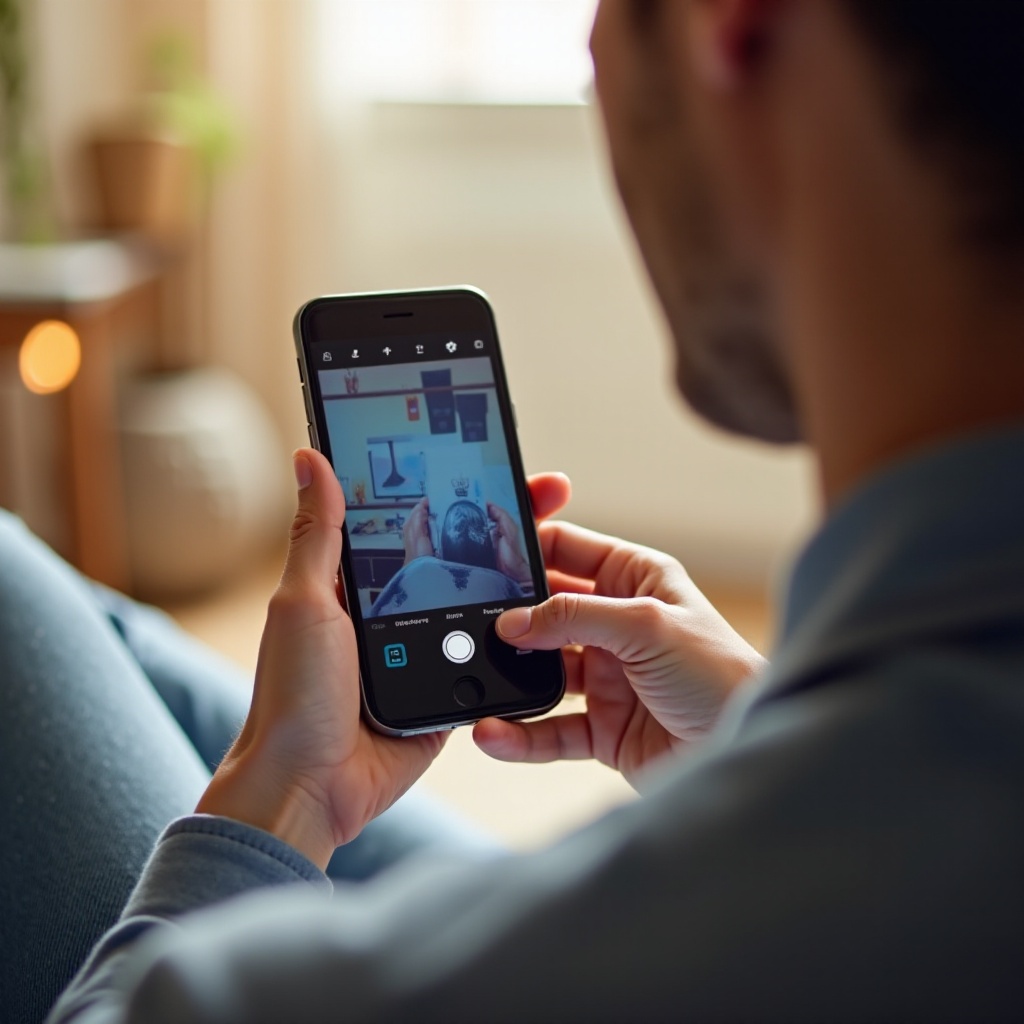
طرق أساسية لأخذ لقطات شاشة على الأندرويد
استخدام مجموعات الأزرار
تعتبر مجموعات الأزرار واحدة من الطرق الأكثر مباشرة والأكثر استخدامًا لالتقاط لقطات الشاشة على الأندرويد. إليك كيفية القيام بذلك:
-
طريقة الأندرويد العالمية: اضغط مع الاستمرار على زري التشغيل وخفض الصوت معًا لفترة قصيرة. سيتم إعلامك بشكل مرئي بأن لقطة الشاشة قد تم أخذها.
-
الأجهزة القديمة: لبعض النماذج القديمة، قد تحتاج إلى استخدام زري التشغيل والصفحة الرئيسية بدلاً من ذلك.
يظل استخدام الأزرار الفعلية هو الطريقة الأسرع والأبسط لمعظم المستخدمين، مما يضمن الوصول السريع لالتقاط الشاشة عند الحاجة.
تفعيل مساعد جوجل لأخذ لقطات الشاشة
يوفر مساعد جوجل طريقة خالية من اليدين لأخذ لقطات الشاشة، مثالية لأولئك الذين يفضلون الأوامر الصوتية:
- اذهب إلى الشاشة المطلوبة.
- قم بتفعيل مساعد جوجل بقول “Hey Google” أو باستخدام الزر المخصص للمساعد.
- أعط الأمر “التقاط لقطة شاشة”.
سريع وبديهي، يقدم مساعد جوجل بديلاً للضغط على الأزرار اليدوية. بعد تغطية هذه الأساسيات، دعنا ننتقل إلى التقنيات الخاصة بالعلامة التجارية لتجربة أخذ لقطات أكثر تخصيصًا.
تقنيات لقطة الشاشة الخاصة بالأجهزة
أخذ لقطات شاشة على أجهزة سامسونج
تقدم هواتف سامسونج عدة طرق حصرية لالتقاط لقطات الشاشة:
-
التمشيط باليد: فعل “تمشيط اليد” في ضبط الميزات المتقدمة في الإعدادات. لالتقاط لقطة شاشة، ما عليك سوى تمرير جانب يدك عبر الشاشة.
-
لوحة الحافة: استخدم خاصية التحديد الذكي من لوحة الحافة في بعض النماذج لتحديد والتقاط مناطق معينة من الشاشة.
تلبي هذه الأدوات الفريدة احتياجات مستخدمي سامسونج الذين يقدرون الطرق البديهية والانسيابية لأخذ لقطات الشاشة.
طرق لقطات الشاشة الخاصة بهواتف جوجل بيكسل
تقدم هواتف بيكسل تجربة سلسة لأخذ لقطات الشاشة، متوافقة بشكل كامل مع نظام الأندرويد:
-
قائمة التطبيقات الحديثة: افتح هذه القائمة واختر “لقطة الشاشة” تحت الصورة المصغرة للتطبيق الذي ترغب في التقاطه.
-
مجموعات الأزرار: مشابه لأجهزة الأندرويد القياسية، استخدم زري التشغيل وخفض الصوت في نفس الوقت.
يضمن تكامل بيكسل السلس مع أندرويد أن يستمتع المستخدمون بتجربة سلسة لأخذ لقطات الشاشة.
أجهزة OnePlus وHuawei
لهواتف OnePlus:
- التمرير بثلاثة أصابع: قم بتفعيل هذا في إعدادات الإيماءات، واسحب للأسفل بثلاثة أصابع لالتقاط الشاشة.
لأجهزة Huawei:
- النقر بالمفصل: قم بتفعيل هذا عبر “المساعدة الذكية”، ثم انقر مرتين على الشاشة بمفصلك لالتقاط لقطة شاشة.
تسلط كلا الطريقتين الضوء على الابتكارات الفريدة التي تستخدمها OnePlus وHuawei، مما يعزز تجربة المستخدم.
مع هذه التقنيات الخاصة بالعلامة التجارية، يمكنك الآن استخدام ميزات جهازك بشكل أمثل للحصول على لقطات شاشة فعالة.
ميزات متقدمة لالتقاط الشاشة
لقطات الشاشة القابلة للتمرير
تتطلب بعض الحالات التقاط أكثر مما هو مرئي على الشاشة، مثل صفحات الويب الكاملة أو المحادثات النصية الطويلة:
- تقدم الأجهزة مثل سامسونج وOnePlus لقطات شاشة قابلة للتمرير، متاحة بعد لقطة شاشة عادية عن طريق اختيار “التقاط التمرير” أو “لقطة شاشة موسعة”.
هذه الوظيفة مفيدة للغاية لحفظ كميات كبيرة من المعلومات دفعة واحدة.
لقطات الشاشة المستندة إلى الإيماءات
تدعم العديد من موديلات الأندرويد، لا سيما سامسونج وOnePlus، لقطات الشاشة المستندة إلى الإيماءات:
- استفد من طرق مثل التمرير باليد في سامسونج أو التمرير بثلاثة أصابع في OnePlus لالتقاط سريع ومريح للشاشة.
هذه الإيماءات بديهية، مما يجعل عملية التقاط الشاشة فورية وسلسة.
استخدام تطبيقات الجهة الثالثة للميزات المحسنة
إذا كنت تبحث عن مزيد من الوظائف المتقدمة، يمكن لتطبيقات الجهة الثالثة مثل “Screenshot Easy” أو “Super Screenshot” أن تقدم خيارات أكثر تطورًا مثل التحرير المتقدم ولقطات الشاشة المتوقعة. متاحة في متجر Google Play، توفر هذه الأدوات ميزات تتجاوز القدرات الأصلية لمعظم الأجهزة.
فهم هذه الميزات المتقدمة يتيح لك الاستفادة القصوى من قدرات جهازك، مما يضمن التقاط الشاشات بما يتناسب مع احتياجاتك.

تحرير ومشاركة لقطات الشاشة
أدوات التحرير الأصلية على الأندرويد
بعد الالتقاط، توفر معظم أجهزة الأندرويد أدوات تحرير أساسية:
- تتيح للمستخدمين اقتصاص أو رسم أو توضيح مباشرة من شريط الإشعارات أو داخل التطبيقات مثل المعرض.
تسهل هذه الأدوات إجراء تعديلات سريعة دون الحاجة إلى تطبيقات منفصلة.
مشاركة لقطات الشاشة بسرعة
مشاركة لقطات الشاشة بسيطة مثل:
- النقر على أيقونة المشاركة فورًا بعد الالتقاط، متاح من شريط الإشعارات أو داخل مكتب الصور الخاص بك، ثم اختيار طريقة المشاركة أو التطبيق المفضل لديك.
تبسط هذه الميزة عملية نشر المعلومات بسرعة وفعالية لجهات اتصال ومنصات مختلفة.
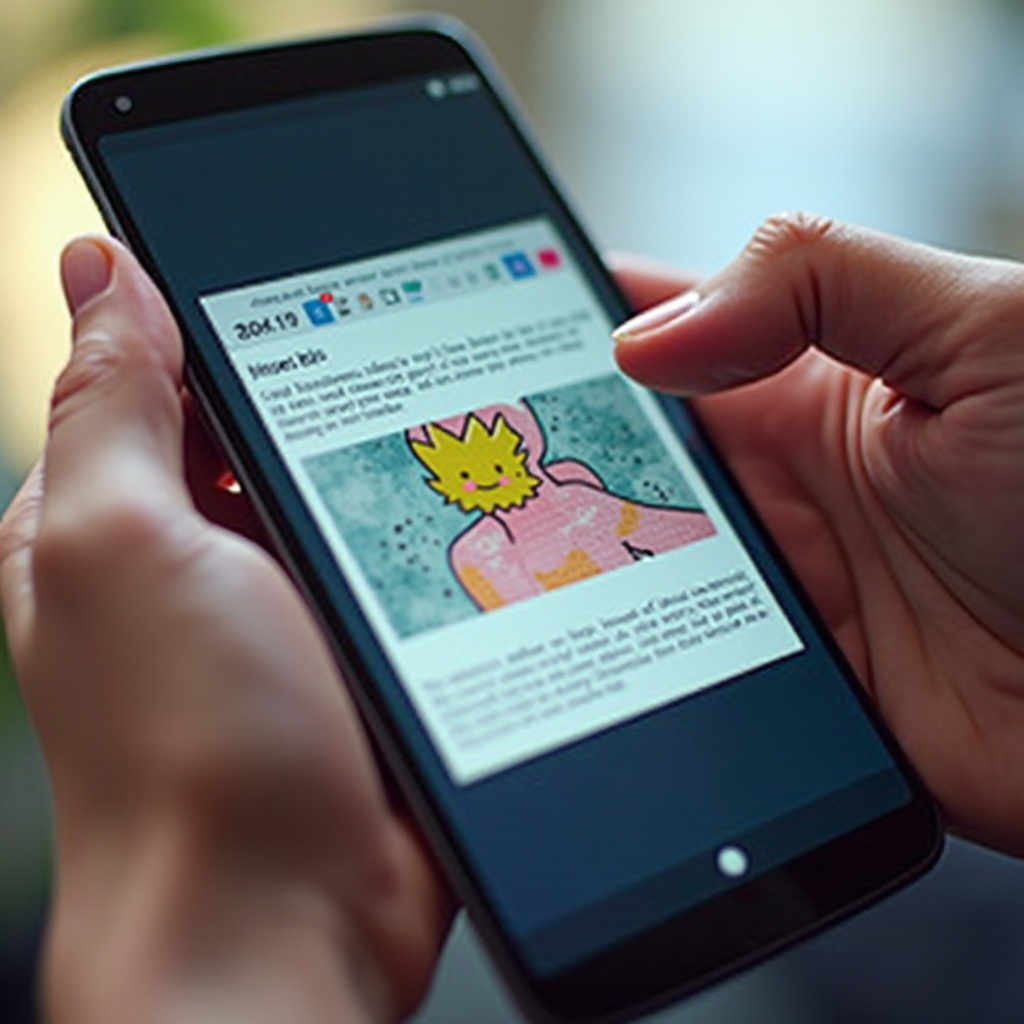
حل مشاكل لقطة الشاشة الشائعة
كن على دراية ببعض المشكلات الشائعة التي قد تواجهها عند محاولة التقاط الشاشات على أندرويد.
حل مشاكل مجموعة الأزرار
إذا فشلت مجموعات الأزرار:
- تحقق مما إذا كنت تضغط على الأزرار بشكل صحيح وتستخدم الزوج المناسب من الأزرار.
معالجة تعارضات التطبيقات
قد تمنع بعض التطبيقات لقطات الشاشة بسبب قيود الخصوصية. إذا واجهت ذلك:
- راجع أذونات التطبيق أو جرب طرقاً بديلة مثل مساعد جوجل في المناطق المسموح بها على الجهاز.
حل هذه التعقيدات سيوفر لك تجربة لقطات شاشة سلسة وخالية من المشاكل، مما يسمح لك بتخطي العقبات البسيطة بفعالية.
الخاتمة
أخذ لقطات الشاشة على أندرويد، من خلال مجموعة متنوعة من الأساليب الأساسية والخاصة بالعلامة التجارية والمتقدمة، هي مهمة أساسية لاستخدام الهواتف الذكية الحديث. يهدف هذا الدليل إلى مساعدتك في إتقان التقاط الشاشة، والتغلب على المشاكل المحتملة، واستخدام لقطات الشاشة بشكل إبداعي لاحتياجاتك الشخصية والمهنية. تبني هذه الطرق للاستمتاع الكامل بقدرات هاتفك الذكي.
الأسئلة الشائعة
كيف يمكنني التقاط لقطة شاشة على جهاز لوحي يعمل بنظام أندرويد؟
على الأجهزة اللوحية، استخدم زري التشغيل وخفض الصوت في آن واحد كطريقة عالمية. قد يكون لبعض الموديلات اختلافات طفيفة.
هل يمكنني تعديل لقطات الشاشة فور التقاطها؟
نعم، يمكنك استخدام أدوات التحرير المدمجة المتاحة من خلال الإشعار المنبثق مباشرة بعد التقاط لقطة الشاشة.
ماذا يجب أن أفعل إذا كانت ميزة لقطة الشاشة لا تعمل؟
تحقق من وظيفة الأزرار، تأكد من صحة الجمعيات، وفكر في استخدام بدائل مثل مساعد جوجل أو التطبيقات الخارجية.


